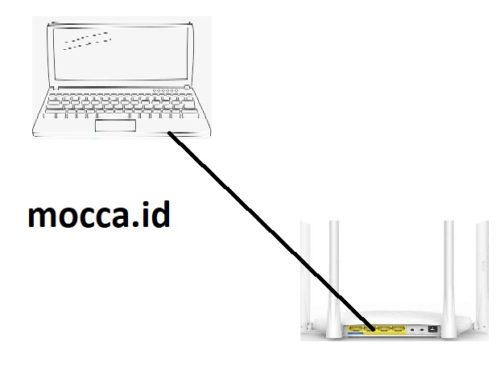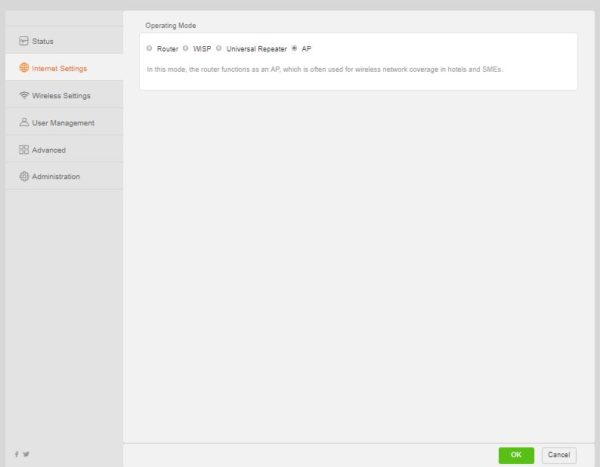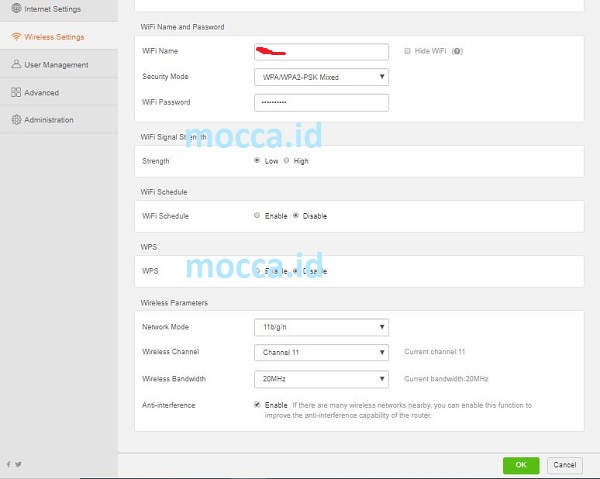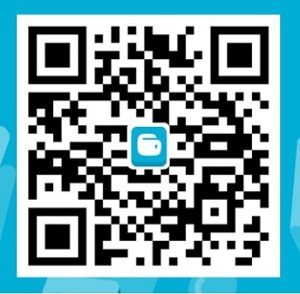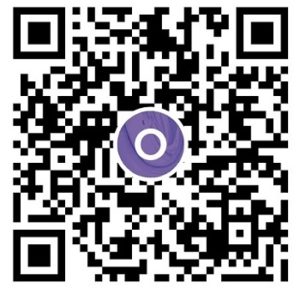Jun 18, 2020 | Mikrotik, Wifi |
Artikel akan menjelaskan cara setting DNS over https (DOH) pada mikrotik router. Dimana DOH ini salah satu kegunaannya dapat melewati situs - situs yang di blokir oleh ISP. Cara mudahnya dimana port dns 53 di forward ke port 443 https yang enkripsinya akan lebih kuat dan privasi user terjaga. Beberapa penedia layanan ini seperti google, cloudflare, opendns, adguard dan masih banyak lagi.
DOH merupakan sebuah protokol untuk melakukan resolusi Sistem Penamaan Domain dengan menggunakan protokol HTTPS. Tujuan penggunaan metode ini adalah untuk melindungi privasi dan keamanan pengguna dengan mencegah serangan Man-in-the-middle. Per Maret 2018, Google dan Yayasan Mozilla sedang menguji coba DNS over HTTPS. Cloudflare bekerja dengan Mozilla untuk memusnahkan data DNS setiap hari. Selain untuk meningkatkan keamanan, tujuan lain dari DNS over HTTPS adalah untuk meningkatkan performa karena umumnya resolver DNS yang disediakan oleh penyedia jasa Internet berjalan lambat. Sumber: Wiki
Cara setting DNS Over Https (DOH) mikrotik versi 6.47++ untuk berbagai penyedia layanan DNS:
Disini kami contohkan 4 layanan provider DNS terbesar. Untuk provider DNS lain bisa ditambahkan sendiri sesuai kebutuhan. Download certificate link berikut (Opsional) dan import certificate ke mikrotik:
https://cacerts.digicert.com/DigiCertGlobalRootCA.crt.pem
https://curl.haxx.se/ca/cacert.pem
DNS Over Https cloudflare:
- Klik IP–> DNS –>> DNS Setting.
- Use DOH Server isi: https://1.1.1.1/dns-query atau https://dns.cloudflare.com/dns-query
- Centang Verify DOH Certificate (optional) dan Allow Remote Requests.

DNS Over Https Google:
- Klik IP–> DNS –>> DNS Setting.
- Use DOH Server isi: https://8.8.8.8/dns-query atau https://dns.google/dns-query
- Centang Verify DOH Certificate (optional) dan Allow Remote Requests.

DOH Adguard:
- Klik IP–> DNS –>> DNS Setting.
- Use DOH Server isi: https://dns.adguard.com/dns-query
- Centang Verify DOH Certificate (optional) dan Allow Remote Requests.

DOH OpenDNS:
- Klik IP–> DNS –>> DNS Setting.
- Use DOH Server isi: https://dns.adguard.com/dns-query
- Centang Verify DOH Certificate (optional) dan Allow Remote Requests.

atau copy script dibawah dengan menggal URL sesuai provider DNS diatas
Memakai Certificate:
/ip dns set use-doh-server=”URL” verify-doh- cert=yes allow-remote-requests=yes
Tanpa Certificate:
/ip dns set use-doh-server=”URL” allow-remote-requests=yes
Cara setting (DOH) untuk mikrotik versi lama sebelum V6.47 :
Disini akan kami contohkan provider OPENDNS, untu yang lain bisa ditambakan sendiri.
Masukan Script berikut:
/ip firewall nat add chain=dstnat protocol=udp dst-port=53,5353 action=dst-nat
to-addresses=208.67.222.222 to-ports=443 comment=opendns
/ip firewall nat add chain=dstnat protocol=tcp dst-port=53,5353 action=dst-nat
to-addresses=208.67.222.222 to-ports=443
/ip firewall nat add chain=dstnat protocol=udp dst-port=53,5353 action=dst-nat
to-addresses=208.67.220.220 to-ports=443
/ip firewall nat add chain=dstnat protocol=tcp dst-port=53,5353 action=dst-nat
to-addresses=208.67.220.220 to-ports=443
Tampilan mikrotik akan seperti gambar dibawah:

Daftar DNS Over Https (DOH) provider DNS
| No | DNS Provider | Standart DNS | Family Shield DNS | IP Standart DNS | IP Family Shield DNS |
| 1 | Cloudflare | https://cloudflare-dns.com/dns-query | - | 1.1.1.1, 1.1.0.0 | - |
| 2 | Google | https://dns.google/dns-query | - | 8.8.8.8, 8.8.4.4 | - |
| 3 | Adguard | https://dns.adguard.com/dns-query | https://dns-family.adguard.com/dns-query | 176.103.130.130, 176.103.130.131 | 176.103.130.132 , 176.103.130.134 |
| 4 | OpenDNS | https://doh.opendns.com/dns-query | https://doh.familyshield.opendns.com/dns-query | 208.67.222.222,
208.67.220.220 | 208.67.222.123
208.67.220.123 |
Berhasil atau tidaknya kita dapat mengeceknya pada link berikut https://www.dnsleaktest.com/. Ini contoh DOH kita menggunakan OpenDNS.

Akhir kata, jika ada pertanyaaan atau tambahan tinggalkan komentar dibawah atau hubungi kami disini.
Akan kami update lagi untuk provider lainnya.DOH diatas dapat berjalan apabila provider ISP agan tidak memblokirnya, tetapi kebanyakan ISP tidak memblok DOH provider diatas.

May 29, 2020 | Aplikasi Android, Windows Family |
Artikel tentang “Tips Atasi Komputer dan Laptop Lemot: ini sangat membantu komputer atau laptop kembali normal. apakah penyebabnya?
Komputer biasanya akan melambat kinerjanya setelah dipakai beberapa bulan dan beberapa tahun. Ada beberapa hal yang menjadi penyebab komputer lemot.
Beberapa di antaranya adalah terlalu banyak file, virus, dan software yang tidak terpakai. Untuk memperoleh kinerja komputer yang lebih cepat, Anda tidak perlu membeli yang baru atau melakukan instal ulang.
Tips Atasi Komputer dan Laptop Lemot
Berikut beberapa cara untuk mengatasi komputer Anda yang lemot dan kesemua cara ini hampir tidak memerlukan software tambahan.
- Cara menggunakan Disk Cleanup.
File sementara atau temporary file biasanya tersimpan pada harddisk. File-file ini terbentuk saat Anda bekerja menggunakan komputer. Anda dapat menghapusnya dengan ‘Disk Cleanup’. Tool yang satu ini dapat membersihkan ratusan megabyte file sementara pada komputer Anda.Windows memiliki program Disk Cleanup bawaan. Untuk membuka Disk Cleanup.
Tekan Tombol Windows +R dan ketik cleanmgr.exe dan tekan OK

pilih drive C dan tekan OK
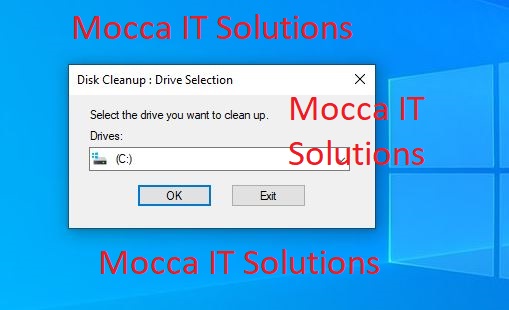
Centang semua kotak dan tekan OK
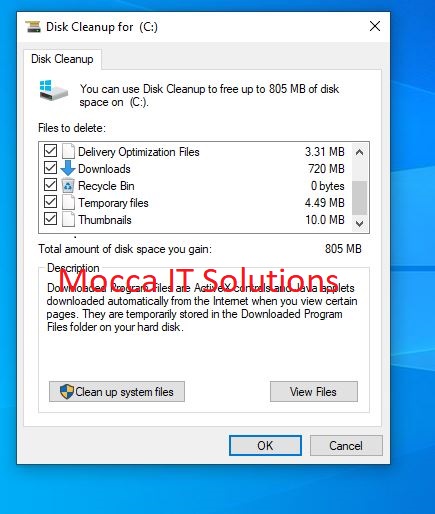
tekan OK jika muncul delete files
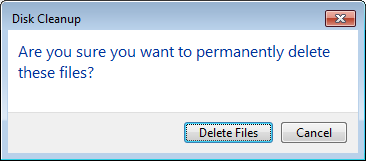
- Defrag atau merapikan kembali file-file di hardisk.
Hardisk komputer Anda akan terfragmentasi ke dalam ratusan bagian file di berbagai lokasi seiring berjalannya waktu dan penggunaan. Hal ini akan memperlambat respons dan kinerja komputer Anda.Untuk mempercepat kinerja komputer, Anda harus melakukan defragment. Untuk menjalankan program ini.
Tekan tombol windows + R, dan ketik dfrgui.exe dan tekan OK
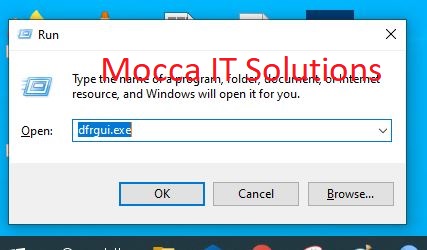
Tekan Tombol Optimize dan tunggu sampai proses fragmented 100%
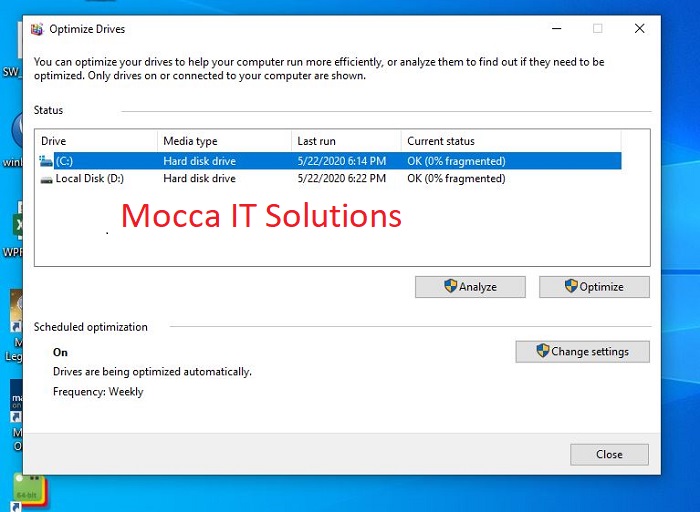

- Disable startup program.
Banyaknya aplikasi di komputer/laptop, hal itu bisa menjadi salah satu penyebab laptop lemot. Soalnya, beberapa aplikasi itu akan berjalan di background secara otomatis saat kamu mulai menyalakan laptop. Makin banyak aplikasi yang berjalan otomatis ketika booting, akan menjadikan laptop semakin lemot.
Buka Task Manager tekan tombol CTRL+SHIFT+ESC. Pilih Tab Startup dan pilih program disable.
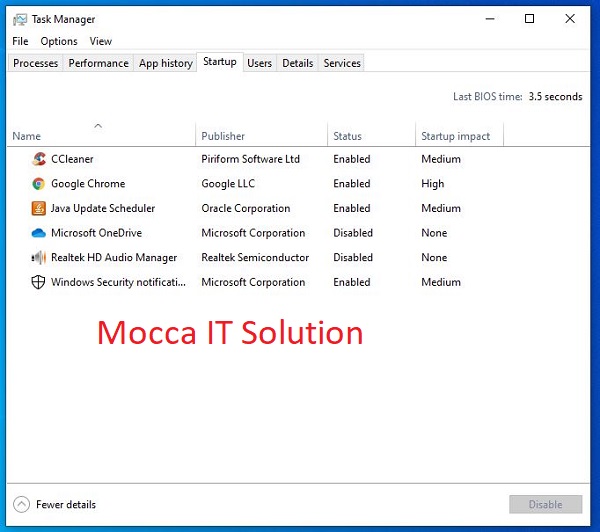
- Repair Disk CHKDSK.Memperbaiki susunan data hardsik.
Tekan tombol Windows+r –> ketik CMD dan tekan OK.
ketik chkdsk /r –>> tekan Y dan restart komputer.

- Install program CCleaner opsional.Download sofware disini https://www.ccleaner.com/ccleaner/download.
Tekan Custom cleaner dan tekan Run Cleaner.
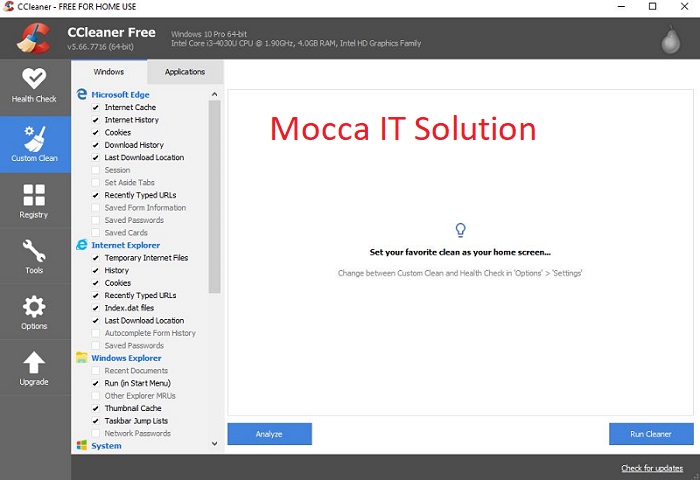
Jika sudah terscan tekan Run Cleaner lagi.

Pilih TAB Registry dan tekan Scan For Issues.
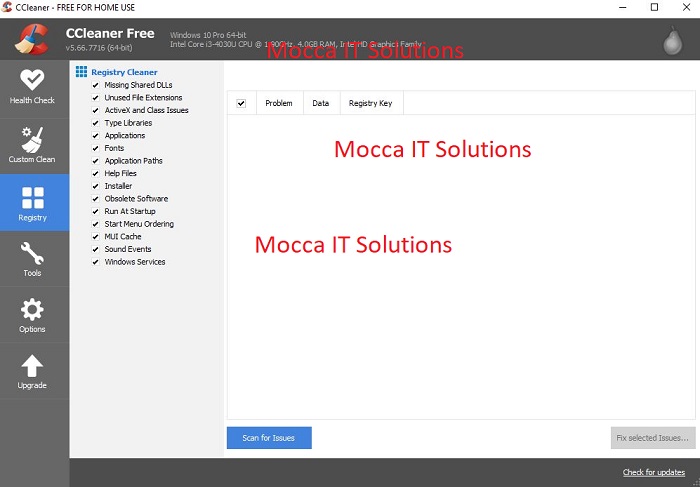
Tekan Fix All Selected Issues

Tips atasi komputer dan laptop lemot lainnya.
-
- Upgrade RAM atau memory.
Tambahkan RAM / memory yang lebih besar jika kapasitas sudah mencapai 80 - 100% penggunaan.
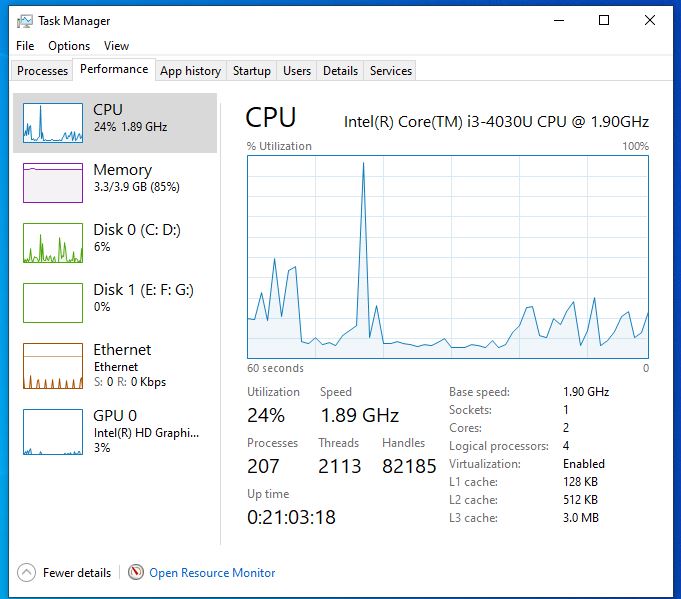
- Ganti Hardisk.
Data yang banyak juga memberikan faktor penyebab laptop lemot. Kalau hardiskmu sudah hampir penuh mencapai 95 persen, sangat besar kemungkinan laptopmu akan lemot.Lalu bagaimana untuk memperbaiki masalah ini? Kamu bisa mengganti HDD laptopmu dengan ruang penyimpanan yang lebih baik dan bekerja cepat, yaitu SSD. Medium penyimpanan ini dibuat tanpa ada komponen bergerak di dalamnya. Karena tidak menggunakan tipe penyimpanan yang bergerak, SSD ini memiliki ketahanan yang lebih baik.Selain itu, SSD juga mampu bekerja lebih cepat dan mampu meningkatkan kinerja laptopmu. SSD dijual dengan harga yang lebih mahal ketimbang HDD. Kapasitasnya juga tidak sebanyak HDD. Namun, mengganti HDD dengan SSD adalah satu pilihan terbaik untuk memperbaiki performa laptop. 
- Install Antivirus.
Virus pada perangkat elektronik menjadi salah satu penyakit yang membuatnya menjadi lemot. Seperti yang telah dijelaskan di atas tadi. Gunakan aplikasi antivirus dan gunakan dengan semestinya.
- Cek Kipas komputer dan laptop.
Sirkulasi udara pada komputer dan laptop sangat penting, jika sirkulasi tidak bagus akan menyebabkan komputer dan laptop panas dan overheat.

- Install ulang Windows.Jika terdapat error pada windows bisa ambil langkah install ulang OS windows-nya. Coba klik berikut cara install windows dengan menggunakan USB https://mocca.id/cara-install-windows-10-dengan-usb/.
Itulah beberapa hal yang dapat menyebabkan laptopmu berjalan lemot dan bahkan tidak berfungsi sama sekali. Jika kamu sudah tahu penyebab laptopmu yang lambat, sebaiknya kamu segera antisipasi dengan cara meningkatkan performa laptop kamu agar bisa berjalan normal kembali.
Tinggalkan komentar atau hubungi kami disini.

Apr 14, 2020 | Cisco, Mikrotik, Router, Wifi |
Banyak pengguna indihome yang ingin merubah user dan password wifi ataupun ingin men-setting router tersebut tanda bantuan dari teknisi indihome. Dengan mengetahui username dan password router indihome kita dapat men-setting sendiri router tersebut untuk alasan keamanan dan kelancar ber-internet.
Login sebagai user router indihome:
user: admin password: admin
user: user password: user
Tetapi username dan password diatas hanya login sebagai user bukan admin. user hanya di berikan akses sebatas merubah password wifi dan reboot router. Dan untuk password admin dari indihome pun sering dirubah secara berkala. Simak password - password yang sudah kami kumpulkan.
User dan password admin router indihome :
| No | Username | Password |
| 1 | admin | Telkomdso123 |
| 2 | admin | Yu9j#4qa!rth#y |
| 3 | admin | Pq@54r!e8ow&q#u |
| 4 | admin | zep2kjzol |
| 5 | admin | telkomjatineg4r4 |
| 6 | admin | Qc!80ebor3#to#b |
| 7 | admin | Mn@lh4!nk9#m |
| 8 | admin | Dj9@t!n03g4r6#f |
| 9 | admin | telkomjatineg4r4 |
| 10 | admin | admin |
| 11 | user | user |
| 12 | support | support |
| 13 | support | theworldinyourhand |
| 14 | telecomadmin | admintelecom |
| 15 | admin | %0|F?H@f!berhO3e |
Kesimpulan: Username password indihome terdiri dari login sebagai user dan sebagai admin. masing - masing daerah bisa berbeda untuk username dan password-nya. Hati - hati dalam men-setting router indihome, dikarenakan jika ada yang salah bisa berakibat looping, dan internet semakin lemot. Jika salah setting bisa restart router tersebut hingga bisa kembali ke pengaturan awal dari indihome.
Terima kasih kunjungannya jika ada pertanyaan tinggalkan pada kolom komentar atau hubungi kami disini.

Apr 1, 2020 | Mikrotik, Wifi |
Cara netinstall mikrotik menurut wiki adalah cara dimana program yang berjalan pada komputer Windows yang memungkinkan Anda untuk menginstal MikroTik RouterOS ke PC atau ke RouterBoard melalui jaringan Ethernet. Netinstall juga digunakan untuk menginstal ulang RouterOS dalam kasus di mana instalasi sebelumnya gagal, menjadi rusak atau password akses hilang.
Perangkat Anda harus mendukung boot dari ethernet, dan harus ada link ethernet langsung dari komputer netinstall ke perangkat target. Semua RouterBOARD dukungan untuk PXE boot jaringan, harus diaktifkan baik di dalam menu RouterOS “Routerboard” jika RouterOS yang beroperasi, atau dalam pengaturan bootloader. Untuk ini, Anda akan membutuhkan kabel serial.
Intinya Netinstall bisa digunakan untuk mereset password Mikrotik ketika kita lupa password mikrotik nya dan juga ketika terjadi kegagalan sistem pada proses instalasi sebelumnya. Lalu kenapa harus menggunakan Netinstall? Kenapa tidak langsung upgrade saja terus di reset?
Berikut perbedaan Netinstall dan Upgrade :
Proses formatting drive terjadi di netinstall tapi tidak terjadi di upgrade. Terus apa pengaruhnya? Kita tahu bahwa mikrotik menyediakan memory yang kecil dan ketika proses upgrade, ada sebagian data yang mungkin tidak kita pakai namun tetap mengambil tempat disana. Dengan NetInstall, pertama di bersihkan seluruh area penyimpanan dengan memformat drive setelah itu baru dimasukkan sistemnya.
Persiapan :
- Software Netinstall pilih versi mikrotik (download dari https://mikrotik.com/download).
- Kabel UTP/LAN.
- File software mikrotik sesuai dengan jenis OS : x86, mpsbe, mipsle, mipsle, dll. (download dari https://mikrotik.com/download).
Dibeberapa literatur harus ada kabel serial, namun saya telah mencoba menggunakan kabel UTP/LAN dan berhasil. Fungsi kabel serial ini nantinya adalah untuk merubah alur booting dari device yang secara default booting dari disk internal menjadi boot dari network.
Cara netinstall mikrotik:
-
-
-
- Download program Netinstall dari halaman http://www.mikrotik.com/download.
- Download package routerOS dari halaman http://www.mikrotik.com/download, sesuaikan dengan tipe router anda dan versi yang ingin anda gunakan. Jika Anda menggunakan RB750r2 silakan pilih tipe MIPSBE.
- Gunakan Kabel UTP/LAN untuk menghubungkan PC dengan Mikrotik Ethernet LAN.
- Setting interface Ethernet PC anda menggunakan IP statik. (misalnya: IP 192.168.0.10 netmask 255.255.255.0).
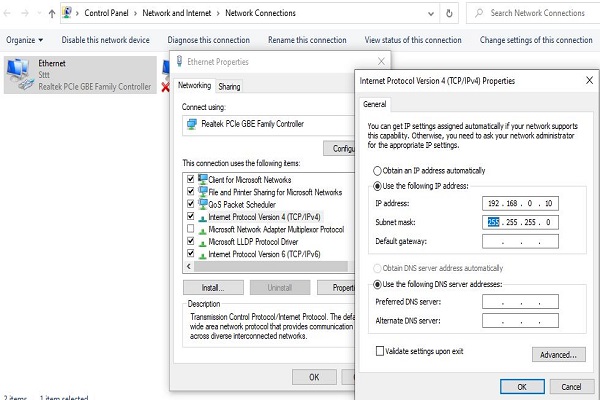
- Jalankan program Netinstall dan tekan tombol Net booting, kemudian anda aktifkan / centang Boot Server enabled, lalu isikan Client IP address dengan IP yang satu subnet dengan IP statik PC anda (misalnya : 192.168.0.2) dan tekan tombol OK.
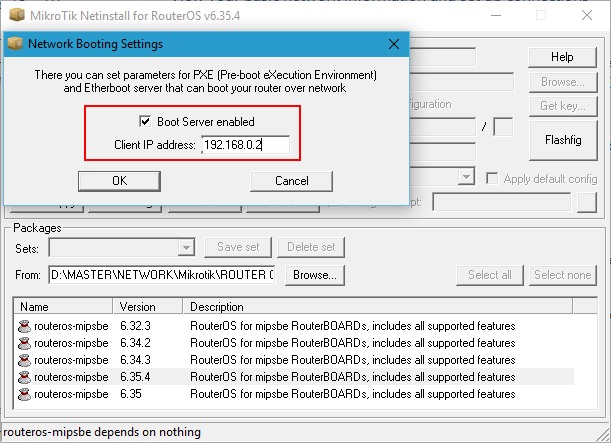
- Cabut power adaptor Mikrotik RouterBoard Anda.
- Tekan tombol reset kecil yang ada di Mikrotik RouterBoard Anda dan tahan.
- Tetap ditahan, Anda nyalakan power adaptornya.
- Tunggu beberapa saat, nanti di program Netinstall anda akan muncul tipe dan mac-address dari RouterBoard Mikrotik Anda.
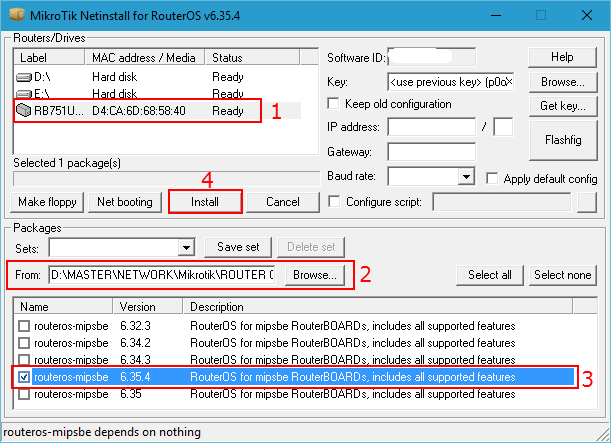
- Lepaskan tombol reset, kemudian anda tekan mac-address router anda di program Netinstall dan pilih paket yang akan anda gunakan untuk instalasi (tercentang).
- Tekan tombol browse lalu pilih folder dimana anda menyimpan file *.npk yang sudah anda download di langkah ke-2. dalam kasus ini karena yang akan saya net install adalah untuk jenis RB750 series maka packet yang digunakan adalah mipsbe.
- Tekan tombol install, nanti proses instalasi akan ditampilkan di program Netinstall.
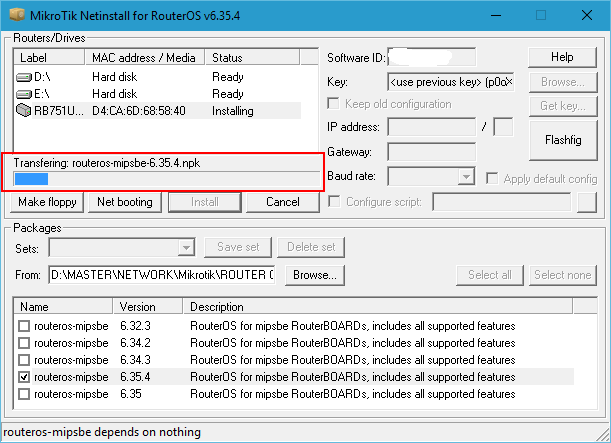
- Jika proses instalasi sudah selesai, RouterBoard Mikrotik akan melakukan reboot secara otomatis.
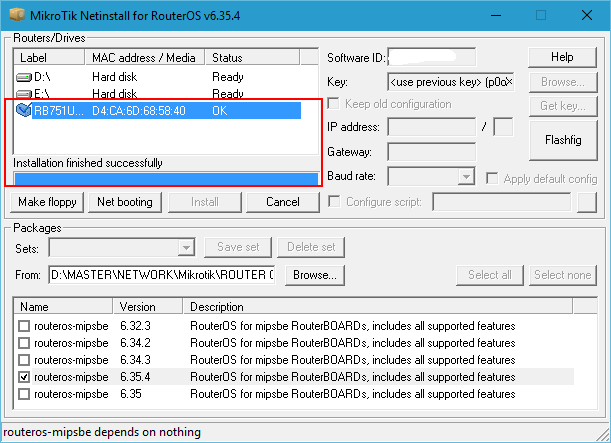
- Setelah semua proses selesai silakan buka winbox dan login ke Mikrotik untuk melakukan konfigurasi, setting mikrotik kembali ke default.
Tambahan :
- 1. Jangan terlalu memaksa untuk menekan tombol reset karena bisa mengakibatkan tombol reset rusak. Jika router anda memiliki port serial, kami sarankan anda gunakan kabel serial untuk merubah boot-device ke port ethernet.
2. Proses Instalasi menggunakan netinstall akan menghapus semua konfigurasi router anda, sehingga default username=admin, password=(kosong tidak perlu diisi). Kami sarankan untuk melakukan backup semua file dan konfigurasi pada Mikrotik.
- Terima Kasih sudah berkunjung, tinggalkan komentar atau hubungi kami disini

Feb 29, 2020 | Mikrotik, Wifi |
Banyak orang mencari Cara nembak wifi seamless@wifi.id dikarenakan kecepatan internet bisa sampai 100Mbps dan hanya mengeluarkan Rp 10,000/bln. Kami uji coba dengan menggunakan TP-link cpe220 dan tenda f9. Simak step-stepnya jangan sampai terlewat!. Hasil akhir Topologi jaringan cpe 220 dan tenda f9: 
- Dari adaptor cpe 220 port poe kita pasang kabel LAN ke port poe cpe 220.
- Dari adaptor cpe 200 port LAn kita pasang kabel LAN ke port LAN 1 tenda.
Nembak wifi seamles@wifi.id (Setting TP-link CPE 220 mode wisp (dhcp aktif)
Ikuti langkah-langkahnya dibawah ini:
- Pastikan port poe adaptor di pasang kabel ke port poe cpe 220, dan port LAN adaptor di pasang kabel ke port LAN laptop / PC.

- Setting IP address pada laptop / PC.
 masuk ke control panel –> network and internet -> network connection. Klik kanan pada ethernet dan klik properties. klik internet protocol version 4. Rubah ip address: 192.168.0.10 dan subnet mask 255.255.255.0 dantekan ok,default gateway dan dns tidak perlu diisi.
masuk ke control panel –> network and internet -> network connection. Klik kanan pada ethernet dan klik properties. klik internet protocol version 4. Rubah ip address: 192.168.0.10 dan subnet mask 255.255.255.0 dantekan ok,default gateway dan dns tidak perlu diisi.
- Ketik 192.168.0.254 pada web browser (mozilla / chrome). user : admin, password: admin, region: indonesia, language: english.

- masuk ke halaman ganti password. username: admin, new password: “password agan”, confirm password: “password agan”.

- pilih Menu quick setup, dan pilih AP client Router (wisp). Tekan next.

- WAN connection type pilih dynamic IP, dan next.

- Klik survey dan pilih wifi seamless@wifi.id, tekan lock to AP dan tekan connect.

- ikuti gambar dibawah Isi region, mode. WDS, channel width, dan security.

- Wireless AP setting, wireless radio :” uncheck enable” dan klik next.

- Dan tekan finish.

- Masuk ke menu wireless, siapkan username dan password Seamless@wifi.id agan dan isi seperti gambar dibawah. Jika sudah diisi seperti gambar klik apply dan save.

- klik pada menu wireless pastikan DHCP server di enable / aktif. Samakan saja dengan gambar dibawah.

- Klik menu status pastikan sudah terkoneksi seperti gambar dibawah dan selesai untuk setup CPE 220.

Setting Tenda sebagai AP dan dhcp disable
- Pastikan port Lan 1/ WAN tendadi pasang kabel ke port LAN Laptop.
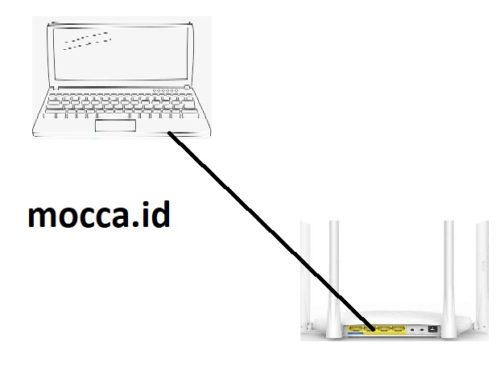
- Setting IP address pada laptop / pc.
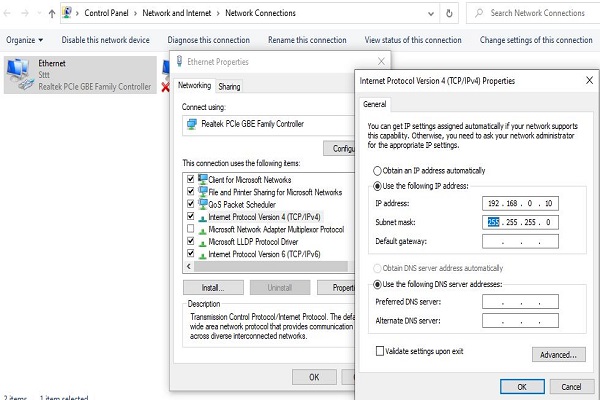 masuk ke control panel –> network and internet -> network connection. Klik kanan pada ethernet dan klik properties. klik internet protocol version 4. Rubah ip address: 192.168.0.10 dan subnet mask 255.255.255.0 dantekan ok,default gateway dan dns tidak perlu diisi.
masuk ke control panel –> network and internet -> network connection. Klik kanan pada ethernet dan klik properties. klik internet protocol version 4. Rubah ip address: 192.168.0.10 dan subnet mask 255.255.255.0 dantekan ok,default gateway dan dns tidak perlu diisi.
- Buka browser dan ketik tendawifi.com atau 192.168.0.1. Masukan Wifi Name: “namawifi agan”, password: “password agan” dan klik ok.

- Klik Internet setting dan check kolom AP dan tekan Ok, router tenda akan reboot beberapa saat.
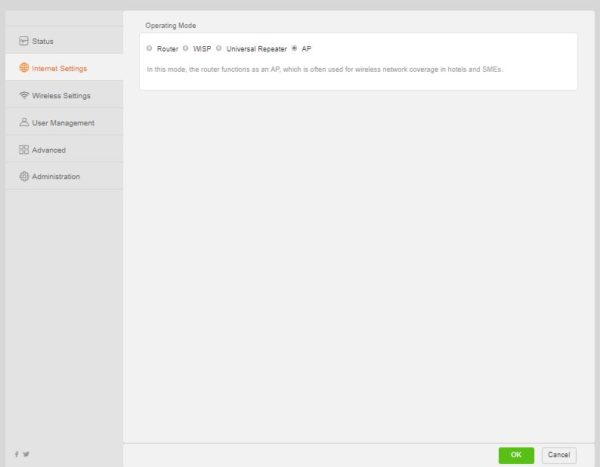
- Klik wireless setting sesuaikan nama wifi agan sendiri, dan samakan setting seperti gambar dibawah dan tekan ok.
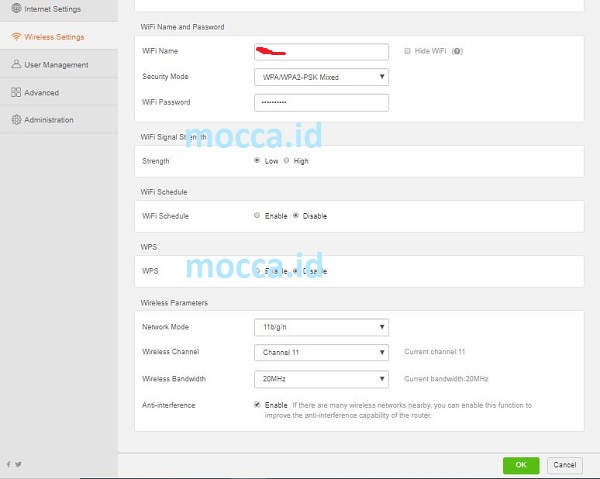
Langkah selanjutnya Nembak wifi Seamles@wifi.id
Perhatikan step-step satu persatu agar setting berjalan dengan baik.
- Hubungkan CPE 220 dan tenda f9 seperti gambar topologi paling atas.
- Sambungkan Handphone / laptop ke wifi tenda sampai status terhubung / conected.
- Tes browsing atau speedtest.
Kesimpulan Nembak wifi Seamless@wifi.id dengan CPE 220 dan tenda f9
- Pastikan sudah mempunyai akun seamless@wifi.id. Bisa Hubungi Kami disini.
- Setting CPE 220 AP client router (mode wisp).
- Aktifkan DHCP server CPE 220.
- Tenda F9 di setting sebagai AP mode.
- Lihat kembali gambar topologi klik disini.
Terima Kasih atas kunjungannnya salam team mocca.id .










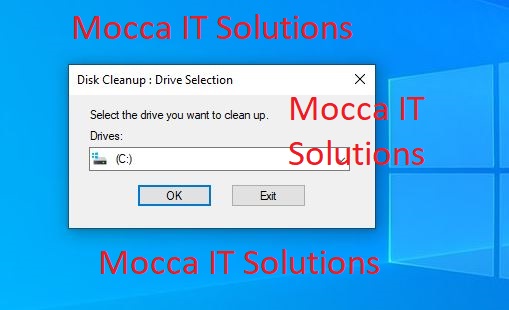
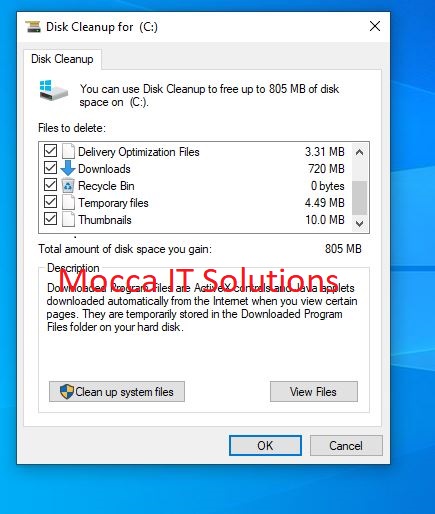
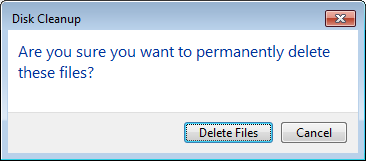
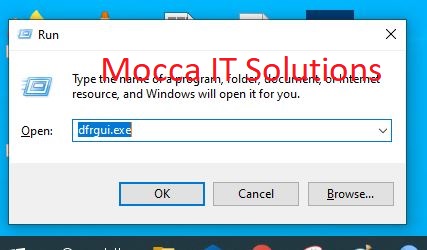
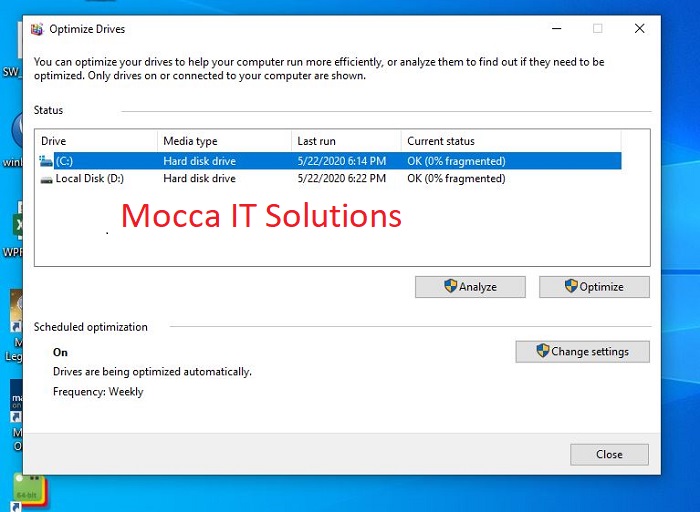

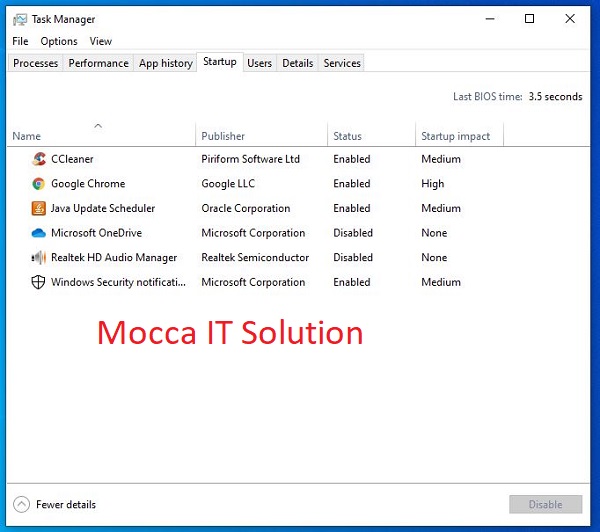

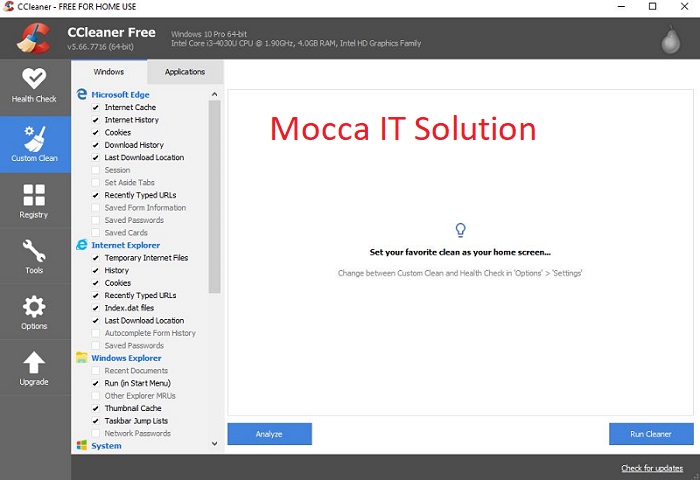

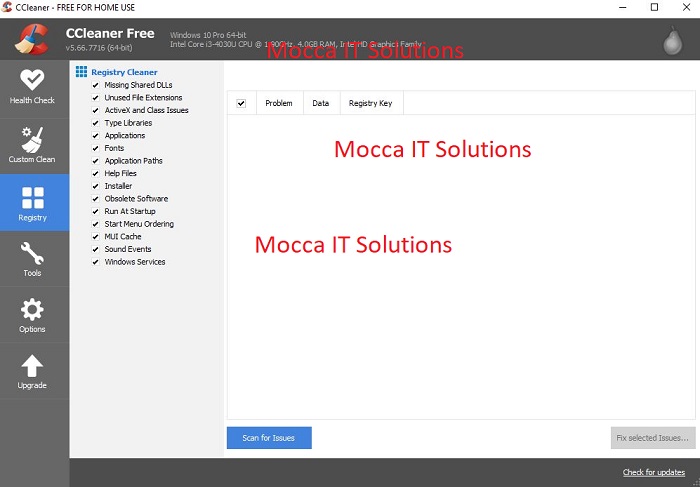

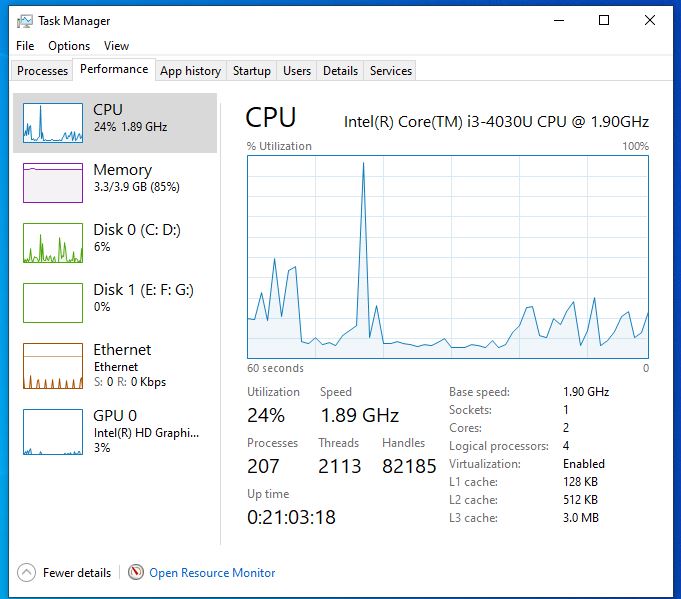




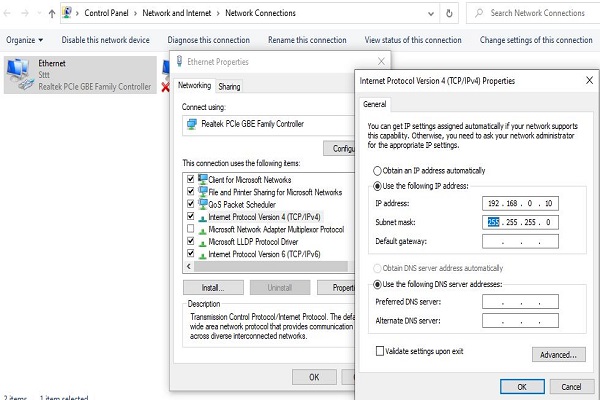
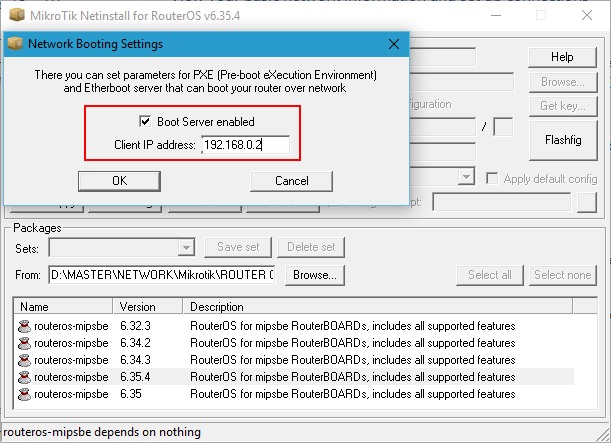
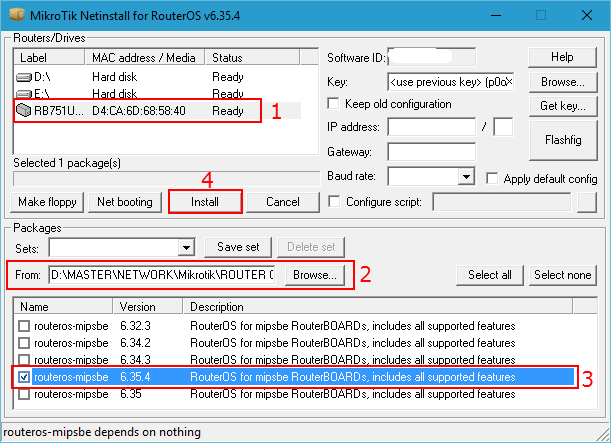
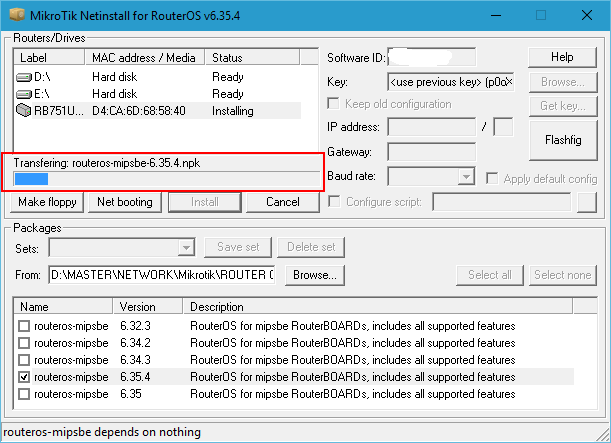
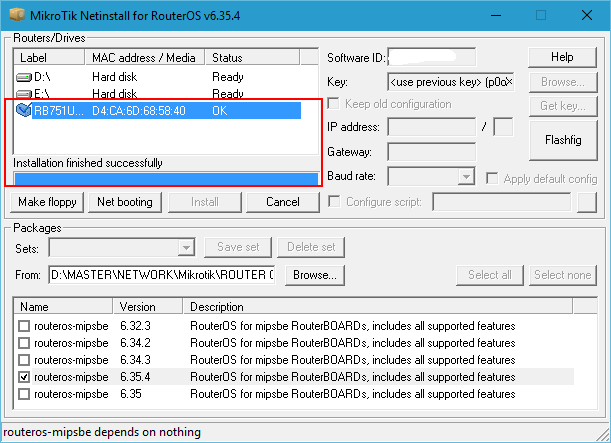



 masuk ke control panel –> network and internet -> network connection. Klik kanan pada ethernet dan klik properties. klik internet protocol version 4. Rubah ip address: 192.168.0.10 dan subnet mask 255.255.255.0 dantekan ok,default gateway dan dns tidak perlu diisi.
masuk ke control panel –> network and internet -> network connection. Klik kanan pada ethernet dan klik properties. klik internet protocol version 4. Rubah ip address: 192.168.0.10 dan subnet mask 255.255.255.0 dantekan ok,default gateway dan dns tidak perlu diisi.